Obs!: Den här artikeln har fyllt sitt syfte och kommer snart att tas bort. För att undvika förvirring kommer vi att ta bort alla länkar som vi känner till. Om du har skapat länkar till den här sidan ber vi dig ta bort dem. På det sättet gör vi tillsammans webben mer användbar.
Du kan skapa ett nytt nummerformat för en numrerad lista genom att anpassa format, färg och storlek för numren. När du har anpassat dem kan du spara inställningarna som ett format och använda det om och om igen.
-
Markera texten eller den numrerade listan som du vill ändra.
-
Klicka på pilen bredvid Numrerad lista och sedan på Definiera nytt format för listtecken på fliken Start.
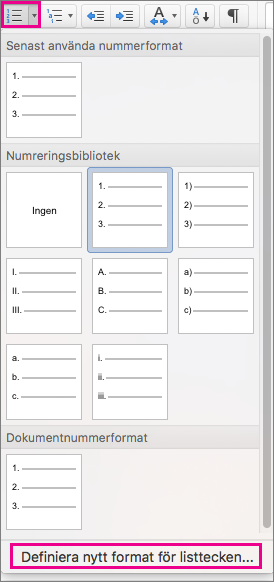
-
Du kan lägga till ett streck, parenteser eller ett annat värde i numreringen genom att ange det i fältet Ange numrets formatering. Skriv till exempel (1) om du vill formatera numren med parenteser.
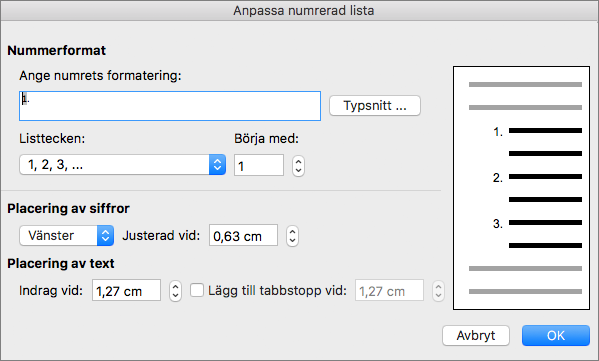
-
Ändra teckenstorlek, format och färg genom att klicka på Typsnitt och välja de inställningar du vill använda på flikarna Typsnitt och Avancerat:
-
På fliken Typsnitt kan du ändra teckensnitt, format, storlek, färg, understrykningsformat, understrykningsfärg och effekter för punkten.
-
På fliken Avancerat kan du ändra punktens teckenavstånd och avancerade typografifunktioner.
-
-
Du kan ändra formatet genom att klicka på pilen bredvid Listtecken och välja nummer, bokstäver eller ett annat kronologiskt format.
-
Ange ett nummer som du vill börja listan med under Börja med. Standardvärdet är 1.
-
Under Placering av listtecken kan du ändra nummerjusteringen genom att klicka på Vänster, Centrerad eller Höger. I Justerad till anger du ett värde där justeringen ska börja (till exempel 1,27 cm).
-
I rutan Indrag till under Placering av text väljer du indrag av texten. Om du vill lägga till ett tabbstopp anger du platsen i Lägg till tabbstopp vid.
-
Klicka på OK för att spara formatet.










